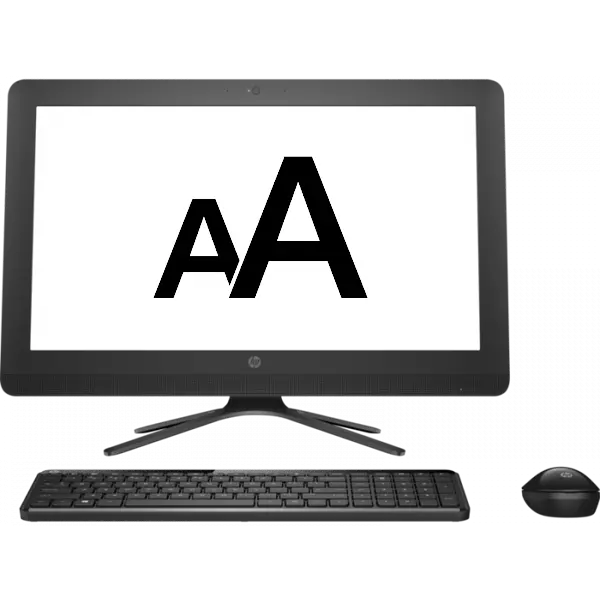
கணினி திரையில் எழுத்துரு அளவு அதிகரிக்கும் பயனர் பற்றி எச்சரிக்கையாக இருக்கலாம். அனைத்து மக்களும் தனிப்பட்ட அம்சங்களைக் கொண்டுள்ளனர், பல்வேறு காட்சி கூர்மையான உட்பட. கூடுதலாக, அவர்கள் வெவ்வேறு உற்பத்தியாளர்களிடமிருந்து வெவ்வேறு திரை மூலைவிட்ட மற்றும் தீர்மானம் கொண்ட திரைகள் பயன்படுத்தப்படுகின்றன. இந்த காரணிகளை அதிகரிக்க பொருட்டு, இயக்க முறைமை பயனருக்கு மிகவும் வசதியான காட்சியைத் தேர்ந்தெடுப்பதற்காக எழுத்துரு அளவு மற்றும் சின்னங்களை மாற்றுவதற்கான திறனை வழங்குகிறது.
எழுத்துருக்களின் அளவை மாற்றுவதற்கான வழிகள்
திரையில் காட்டப்படும் எழுத்துருக்கள் சிறந்த அளவு எடுக்க, பயனர் பல வழிகளில் வழங்கப்படுகிறது. அவர்கள் சில முக்கிய சேர்க்கைகள், கணினி சுட்டி மற்றும் திரை magnifiers பயன்படுத்தி அடங்கும். கூடுதலாக, காட்டப்படும் பக்கத்தின் அளவை மாற்றுவதற்கான திறன் அனைத்து உலாவிகளில் வழங்கப்படுகிறது. பிரபலமான சமூக நெட்வொர்க்குகள் இதே போன்ற செயல்பாடுகளும் உள்ளன. இதை கருத்தில் கொள்ளுங்கள்.முறை 1: விசைப்பலகை
ஒரு கணினியுடன் பணிபுரியும் போது விசைப்பலகை முக்கிய பயனர் கருவியாகும். விசைகள் மட்டுமே சில குறுக்குவழிகளை உருவாக்கும், நீங்கள் திரையில் காட்டப்படும் அனைத்து அளவு மாற்ற முடியும். இவை லேபிள்கள், கையெழுத்துக்கள் அவற்றின் கீழ், அல்லது பிற உரைகளாகும். அவர்களை அதிகமாகவோ அல்லது குறைவாகவோ செய்ய, சேர்க்கைகள் பயன்படுத்தப்படலாம்:
- Ctrl + Alt + [+];
- Ctrl + Alt + [-];
- Ctrl + Alt + [0] (பூஜ்யம்).
பலவீனமான பார்வை கொண்ட மக்களுக்கு, உகந்த தீர்வு ஒரு திரை உருப்பெருக்கியாக இருக்கலாம்.
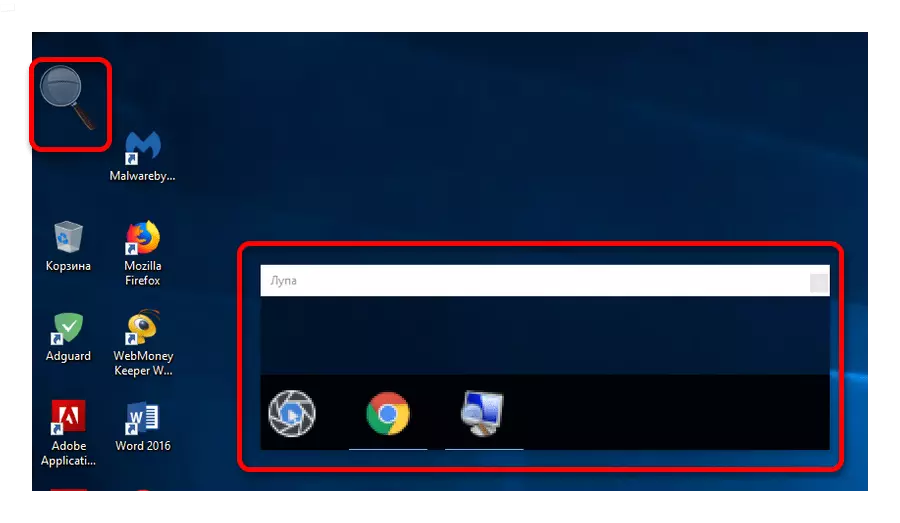
திரையில் ஒரு குறிப்பிட்ட பகுதியில் மிதக்கும் போது லென்ஸ் விளைவு உருவகப்படுத்துகிறது. நீங்கள் வெற்றி + [+] விசை கலவையைப் பயன்படுத்தி அதை அழைக்கலாம்.
Ctrl + [+] மற்றும் Ctrl + [-] முக்கிய கலவையைப் பயன்படுத்தி உலாவியின் திறந்த பக்கத்தின் நோக்கம் மாற்றலாம் அல்லது Ctrl விசையை அழுத்தினால் சுட்டி சக்கரத்தின் அதே சுழற்சியை மாற்றலாம்.
மேலும் வாசிக்க: விசைப்பலகையைப் பயன்படுத்தி கணினி திரையை அதிகரிக்கவும்
முறை 2: சுட்டி
சுட்டி விசைப்பலகை இணைந்து, சின்னங்கள் மற்றும் எழுத்துருக்கள் அளவு மாற்றும் கூட எளிதாக உள்ளது. வெறும் "Ctrl" விசையை உங்கள் சுட்டி சக்கரத்தை சுழற்றுவதற்கு அல்லது உங்களை நீங்களே சுழற்றுவதற்கு அல்லது உங்களை ஒரு திசையில் அல்லது மற்ற பக்கங்களில் மாற்றியமைக்கலாம். பயனர் ஒரு மடிக்கணினி இருந்தால் அது வேலை சுட்டி பயன்படுத்த முடியாது என்றால் - அதன் சக்கரம் சுழற்சி பிரதிபலிப்பு டச்பேட் செயல்பாடுகளை உள்ளது. இதை செய்ய, நீங்கள் அதன் மேற்பரப்புடன் உங்கள் விரல்களால் இத்தகைய இயக்கங்களை செய்ய வேண்டும்:
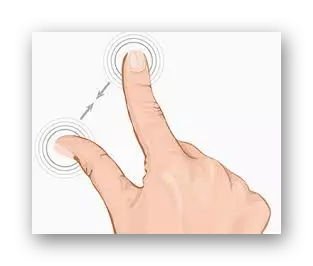
இயக்கத்தின் திசையை மாற்றுவதன் மூலம், திரையின் உள்ளடக்கங்களை அதிகரிக்க அல்லது குறைக்கலாம்.
மேலும் வாசிக்க: டெஸ்க்டாப் சின்னங்களின் அளவை மாற்றவும்
முறை 3: உலாவி அமைப்புகள்
நீங்கள் மேலே விவரிக்கப்பட்ட விசைப்பலகை குறுக்குவழிகளுடன் கூடுதலாக, வலைப்பக்கத்தின் உள்ளடக்க அளவு மாற்ற வேண்டிய தேவை இருந்தால், நீங்கள் உலாவியின் அமைப்புகளைப் பயன்படுத்தலாம். இது அமைப்புகள் சாளரத்தை திறக்க மற்றும் அங்கு "அளவிலான" பகுதியை கண்டுபிடிக்க போதும். இது Google Chrome இல் எவ்வாறு தெரிகிறது:
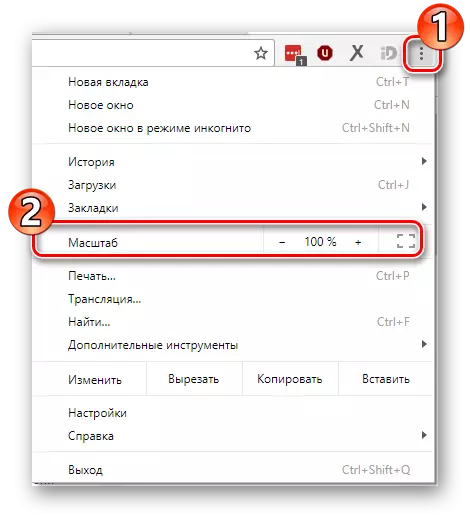
இது உங்களை மிகவும் பொருத்தமான அளவை தேர்வு செய்ய மட்டுமே உள்ளது. அதே நேரத்தில், எல்லா வலைப்பக்கப் பொருள்களும் எழுத்துருக்கள் உட்பட, அதிகரிக்கும்.
மற்ற பிரபலமான உலாவிகளில், அத்தகைய நடவடிக்கை இதே வழியில் நிகழ்கிறது.
அளவிடுதல் அளவிடுதலுடன் கூடுதலாக, உரையின் அளவை மட்டும் அதிகரிக்க முடியும், மற்ற எல்லா கூறுகளையும் மாறாமல் விட்டுவிடுகிறது. Yandex.bauser உதாரணம் இது போன்ற தெரிகிறது:
- திறந்த அமைப்புகள்.
- அமைப்பு தேடல் சரம் மூலம், எழுத்துருக்கள் பிரிவில் கண்டுபிடிக்க மற்றும் தேவையான அளவு தேர்ந்தெடுக்கவும்.
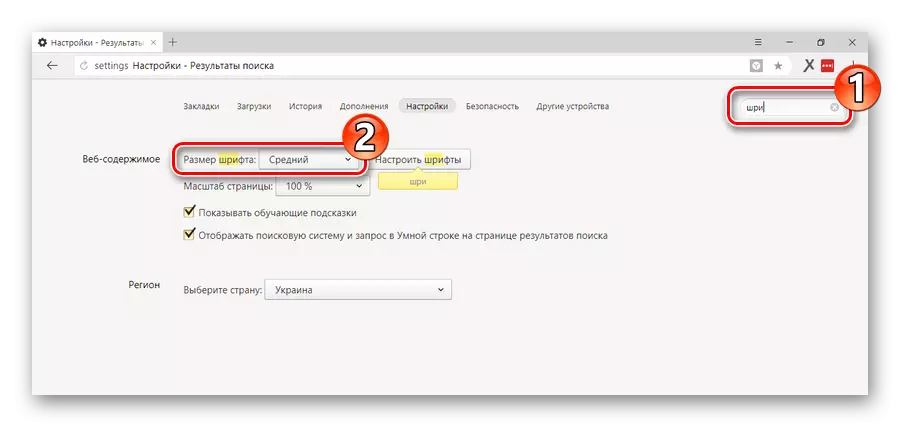
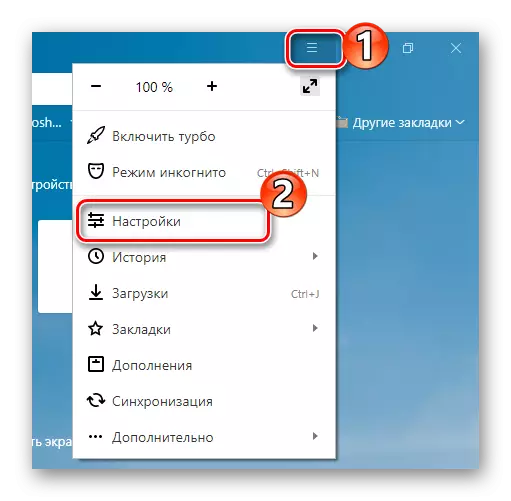
அதேபோல் பக்கத்தின் அளவிடுதல், இந்த செயல்பாடு அனைத்து இணைய உலாவிகளில் கிட்டத்தட்ட அதே ஏற்படுகிறது.
மேலும் வாசிக்க: உலாவியில் பக்கம் அதிகரிக்க எப்படி
முறை 4: சமூக வலைப்பின்னல்களில் எழுத்துருவின் அளவை மாற்றுதல்
சமூக வலைப்பின்னல்களில் செயலிழக்க நீண்ட காலமாக லவ்வர்ஸ் எழுத்துருக்களின் அளவை ஏற்பாடு செய்யக்கூடாது, இது இயல்பாகவே பயன்படுத்தப்படுகிறது. ஆனால் சாராம்சத்தில், சமூக நெட்வொர்க்குகள் வலை பக்கங்களை பிரதிநிதித்துவப்படுத்துகின்றன, இந்த சிக்கலை தீர்க்கவும் முந்தைய பிரிவுகளில் விவரிக்கப்பட்ட அதே முறைகள் இருக்கலாம். எழுத்துரு அளவு அல்லது அளவுகளை அதிகரிக்க அதன் குறிப்பிட்ட வழிகளில் ஏதேனும் இந்த ஆதாரங்களின் இடைமுகத்தின் டெவலப்பர்கள் வழங்கவில்லை.
மேலும் வாசிக்க:
ஸ்கேலிங் எழுத்துரு vkontakte.
வகுப்பு தோழர்களில் பக்கங்களில் உரைகளை நாங்கள் அதிகரிக்கிறோம்
இதனால், இயக்க முறைமை கணினி திரையில் எழுத்துரு மற்றும் சின்னங்களின் அளவை மாற்ற பல்வேறு அம்சங்களை வழங்குகிறது. அமைப்புகளின் நெகிழ்வு நீங்கள் மிகவும் கோரும் பயனரின் கோரிக்கைகளை பூர்த்தி செய்ய அனுமதிக்கிறது.
